Kako omogućiti aplikaciju People u sustavu Windows 10
Možda se pitate zašto ne možete koristiti aplikaciju Osobe u sustavu Windows 10. Odgovor je jednostavan: Microsoft je onemogućio ovu aplikaciju. Ali ako želite saznati kako točno možete omogućiti aplikaciju Ljudi u sustavu Windows 10, sve što trebate učiniti je slijediti jednostavne upute u nastavku i imat ćete ga gore i pokrenuti u tren oka.

Imajte na umu da je aplikacija Ljudi daleko stabilnija aplikacija. Ako ga želite omogućiti slijedeći korake navedene u nastavku, imajte na umu da se mogu pojaviti neočekivani padovi aplikacije, kao i da ne možete pristupiti nekim značajkama i funkcijama unutar aplikacije. Isto tako, ako je pokušate otvoriti bez zahtijevanog ugađanja sustava, aplikacija People će se srušiti.
Kako uključiti aplikaciju People u sustavu Windows 10
1. rješenje - ručno omogućite aplikaciju People
- Prije svega, na početnom zaslonu sustava Windows 10 morate otvoriti File Explorer.
- Sada na kartici "Pogled" koja se nalazi na gornjoj strani Datoteke, odaberite pregled svih skrivenih datoteka.
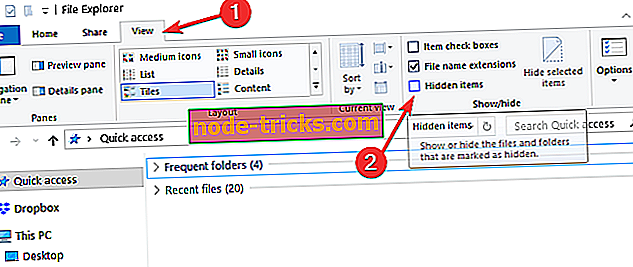
- Sada dvaput kliknite ili dvaput pritisnite da biste otvorili “C:” Windows particiju.
- U “C” particiji pronađite i otvorite mapu “Users”.
- U mapi „Korisnici“ pronađite i otvorite svoje korisničko ime.
- Iz mape s korisničkim imenom pronađite i otvorite mapu "AppData".
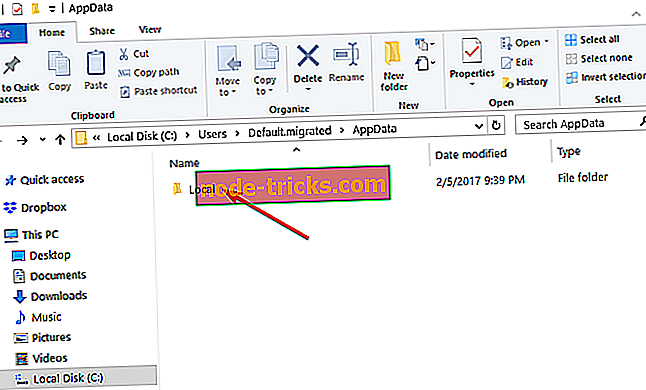
- Sada otvorite mapu “Local” koju možete pronaći u mapi “AppData”.
- Pretražite i otvorite mapu "Paketi".
- Sada, u mapi Packages, pronađite i otvorite mapu "Microsoft.People_8wekyb3d8bbwe".
- Sada, zadnja mapa koju trebate pristupiti je "LocalState" koja se nalazi unutar mape "Microsoft.People_8wekyb3d8bbwe".
- Pronađite i dvaput kliknite ili dvaput dodirnite da biste otvorili datoteku "contacts.txt".
Napomena: Možete ga otvoriti pomoću bilježnice ili nekog drugog uređivača teksta po vašem izboru.
- U ovoj mapi uklonite sve osim prvog retka i zadnjeg retka.
Primjer kako bi trebao izgledati:
" Pogrešno | 24, 5, 5 | 24, 8, 8 | 24, 9, 9
END_OF_FILE”
- Lijevi klik ili dodirnite gumb "Datoteka" koji se nalazi u gornjem lijevom dijelu Notepada.
- Lijevi klik ili dodirnite značajku "Spremi".
Napomena: Alternativa za spremanje datoteke je pritiskom i držanjem tipke “Ctrl” i “S”.
- Zatvorite datoteku "contacts.txt" nakon što je spremite.
- Zatvorite prozore koje ste do sada otvorili i ponovno pokrenite operacijski sustav Windows 10. \ t
- Nakon pokretanja uređaja možete pokušati otvoriti svoju aplikaciju "Ljudi" i vidjeti kako to ide.
2. rješenje - preuzmite aplikaciju People
Ako želite brzo koristiti aplikaciju za osobe na računalu sa sustavom Windows, možete je jednostavno preuzeti iz Microsoftove trgovine. Kliknite gumb "Preuzmite aplikaciju" i slijedite upute na zaslonu da biste dovršili postupak instalacije.

U nastavku slijedite gore navedene upute i omogućit ćete aplikaciju Osobe u sustavu Windows 10. Ako ste zaglavili ili naišli na neke probleme dok pratite bilo koji od koraka navedenih u ovom vodiču, javite nam u odjeljku s komentarima u nastavku, Mi ćemo vam pomoći što je prije moguće.

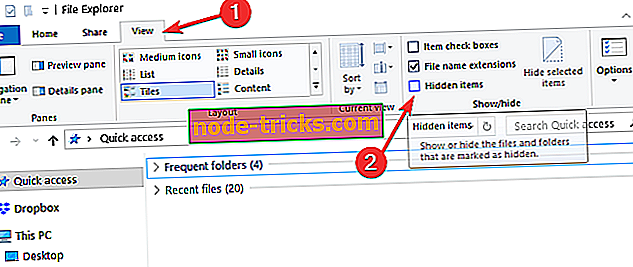
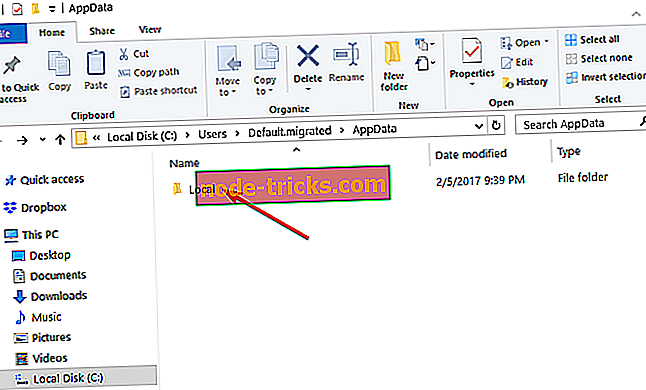



![Datoteka s podacima konfiguracije pokretanja za oporavak nedostaje [brzo popravljanje]](https://node-tricks.com/img/fix/518/recovery-boot-configuration-data-file-missing-3.png)



